数据透视表改变数据源 数据透视表中如何更改数据源
更新时间:2023-11-03 15:40:35作者:yang
数据透视表改变数据源,数据透视表是一种强大的数据分析工具,它可以帮助我们快速理解和汇总大量数据,在使用数据透视表时,有时候我们需要更改数据源,以便进行不同的分析或者更新数据。如何在数据透视表中更改数据源呢?这是一个关键的问题。在本文中我们将介绍一些简单的方法和技巧,帮助您轻松地改变数据源,以满足不同的分析需求。通过掌握这些技能,您将能够更加灵活地利用数据透视表,发现更多有价值的信息。
操作方法:
1.步骤一:更改数据源
打开要更改数据源的数据透视表,切换至“数据透视表工具-分析”选项下。在“数据”组中单击“更改数据源”下三角按钮,在展开的列表中单击“更改数据源”选项,如下图所示。

2.步骤二:显示未更改前的数据源
弹出“更改数据透视表数据源”对话框,可看到已经选择的数据源。单击单元格引用按钮,如下图所示。
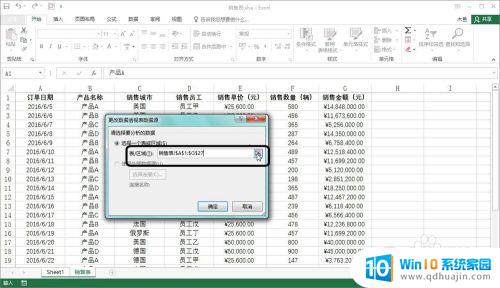
3.步骤三:选择新的数据源
在“销售表”数据源工作表中选择新的数据源,然后单击单元格引用按钮,如下图所示。
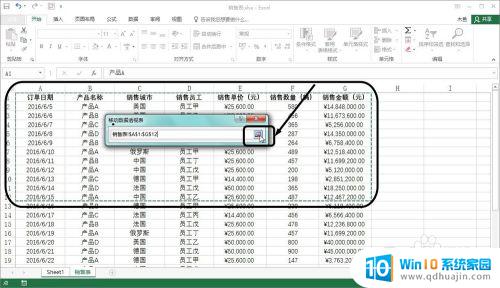
4.步骤四:显示更改的数据源
此时可以看到新选择的数据源,单击“确定”按钮,如下图所示。
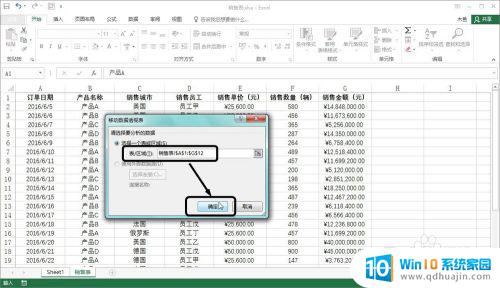
5.步骤五:显示更改数据源后的数据透视表
此时可以看到数据透视表中只显示了选择数据源的数据值效果,如下图所示。
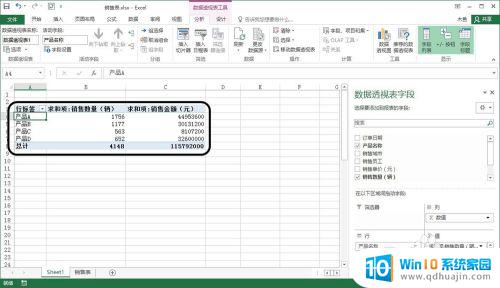
以上就是如何通过数据透视表改变数据源的全部内容,如果你遇到相同的情况,可以参照小编的方法来处理,希望这对你有所帮助。
数据透视表改变数据源 数据透视表中如何更改数据源相关教程
热门推荐
电脑教程推荐
win10系统推荐
- 1 萝卜家园ghost win10 64位家庭版镜像下载v2023.04
- 2 技术员联盟ghost win10 32位旗舰安装版下载v2023.04
- 3 深度技术ghost win10 64位官方免激活版下载v2023.04
- 4 番茄花园ghost win10 32位稳定安全版本下载v2023.04
- 5 戴尔笔记本ghost win10 64位原版精简版下载v2023.04
- 6 深度极速ghost win10 64位永久激活正式版下载v2023.04
- 7 惠普笔记本ghost win10 64位稳定家庭版下载v2023.04
- 8 电脑公司ghost win10 32位稳定原版下载v2023.04
- 9 番茄花园ghost win10 64位官方正式版下载v2023.04
- 10 风林火山ghost win10 64位免费专业版下载v2023.04